Veja um tutorial completo para você jogar Free Fire no seu PC ou Notebook
Free Fire, um dos jogos de battle royale mais populares no mundo dos games, é amplamente jogado em dispositivos móveis. No entanto, muitos jogadores desejam aproveitar a experiência em uma tela maior e com controles mais precisos. Sendo assim, jogar Free Fire no PC ou notebook é uma excelente opção. Neste artigo, vamos explicar passo a passo como fazer isso, garantindo que você aproveite ao máximo o jogo.
<<Clique aqui para entrar em nossos grupos no WhatsApp e receba notícias na palma da sua mão>>
Por que jogar Free Fire no PC?

Primeiramente, abordaremos algumas razões pelas quais você pode querer jogar Free Fire no PC:
- Maior precisão nos controles: Jogar com teclado e mouse oferece uma precisão muito maior em comparação com a tela de toque.
- Melhor desempenho: PCs geralmente possuem hardware mais potente, resultando em uma jogabilidade mais fluida.
- Tela maior: Uma tela maior fornece uma melhor visualização do ambiente do jogo, facilitando a detecção de inimigos e itens.
Passo a Passo para Jogar Free Fire no PC
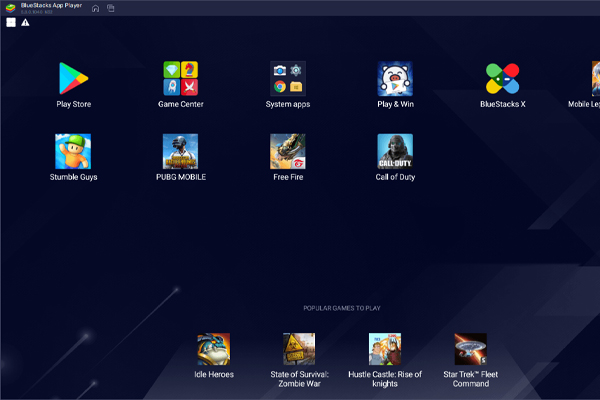
1. Escolha do Emulador
Para jogar Free Fire no PC, você precisará de um emulador de Android. Os emuladores permitem que você execute aplicativos Android no seu computador. Existem várias opções disponíveis, mas as mais recomendadas são:
- BlueStacks
- LDPlayer
- NoxPlayer
Esses emuladores são gratuitos e fáceis de instalar. A seguir, usaremos o BlueStacks como exemplo.
2. Baixando e Instalando o BlueStacks
- Acesse o site oficial do BlueStacks e baixe a versão mais recente do emulador.
- Instale o BlueStacks seguindo as instruções na tela. O processo é bastante simples e intuitivo.
- Após a instalação, abra o BlueStacks e faça login com sua conta do Google. Ainda mais, isso é necessário para acessar a Google Play Store e baixar jogos.
3. Instalando o Free Fire
- Abra a Google Play Store dentro do BlueStacks.
- Pesquisado por Free Fire usando barra de pesquisa.
- Clique em “Instalar” e aguarde o download e a instalação do jogo.
4. Configurando os Controles
Uma das maiores vantagens de jogar no PC é a possibilidade de personalizar os controles. Sendo assim, siga os passos abaixo para configurar os controles do Free Fire no BlueStacks:
- Abra o Free Fire e vá para as configurações do jogo.
- Selecione a opção “Controles” e depois “Personalizar”.
- Configure os botões de acordo com sua preferência, mapeando teclas do teclado e movimentos do mouse para as ações do jogo.
5. Ajustando as Configurações Gráficas
Além disso, para garantir uma experiência de jogo suave, é importante ajustar as configurações gráficas do Free Fire e do emulador:
- Dentro do BlueStacks, vá para as configurações e ajuste a quantidade de RAM e CPU alocadas para o emulador. Ainda mais, recomenda-se alocar o máximo possível de recursos disponíveis.
- No Free Fire, ajuste as configurações gráficas para equilibrar qualidade e desempenho. No entanto, se você estiver enfrentando lag, reduzir a qualidade gráfica pode ajudar.
Dicas e Truques para Jogar no PC
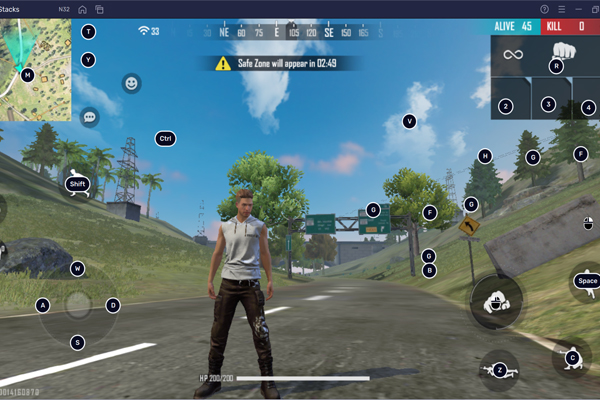
Dessa forma, agora que você configurou tudo, aqui estão algumas dicas para melhorar seu desempenho no game da Garena jogando no PC:
- Pratique a mira com o mouse: A precisão do mouse é uma vantagem significativa. Reserve algum tempo para se acostumar com a sensibilidade e melhorar sua visão.
- Use fones de ouvido: O som é crucial em jogos de battle royale. Usar fones de ouvido ajuda a detectar a posição dos inimigos com mais precisão.
- Ajuste a sensibilidade do mouse: Experimente diferentes configurações de sensibilidade para descobrir o que melhor se adapta ao seu estilo de jogo.
Por fim, jogar Free Fire no PC pode proporcionar uma experiência de jogo superior, graças aos controles mais precisos e à tela maior. Dessa forma, seguindo os passos mencionados neste artigo, você estará pronto para mergulhar nas batalhas e alcançar o Booyah com mais facilidade. Sendo assim, aproveite o jogo e boas partidas!
Acompanhe todas as informações do mundo dos games aqui no Game Notícias.




